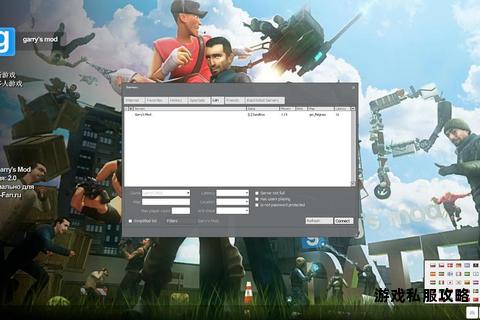Gmod硬盘资源极速下载 海量模组整合即装即玩
19429202025-05-20电脑端游2 浏览
在游戏模组开发或使用过程中,下载资源到本地硬盘是常见的操作需求。针对《Garry's Mod》(以下简称GMod)用户群体,硬盘下载问题可能涉及下载失败、文件损坏、路径错误、速度缓慢等多种情况。本文将从多个角度分析常见故障原因,提供分步解决方案,并推荐实用工具以优化下载流程,帮助用户高效完成资源管理。
一、下载前的准备工作
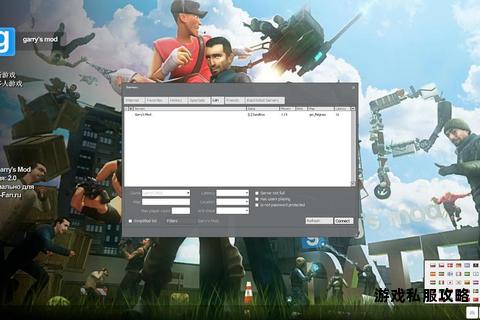
1. 确认系统与硬件兼容性
存储空间检查:确保目标硬盘剩余容量至少为下载文件大小的1.5倍,避免因临时缓存不足导致中断。
硬盘格式验证:GMod默认支持NTFS格式硬盘,若使用FAT32/exFAT格式,需手动确认游戏是否兼容。
读写权限设置:右键点击目标硬盘分区,选择“属性”→“安全”,检查当前用户是否有写入权限。
2. 网络环境优化

关闭后台占用程序:暂停视频流媒体、云同步服务等高带宽应用。
连接稳定性测试:通过命令行输入`ping 8.8.8.8 -n 20`,若丢包率超过10%,建议重启路由器或联系网络服务商。
二、常见下载问题及解决方案
1. 下载速度缓慢或卡顿
调整服务器地区:打开Steam客户端,进入“设置”→“下载”,选择与物理位置最近的下载区域。
限速设置禁用:在Steam下载设置中取消勾选“限制带宽”选项。
第三方工具加速(适用于非Steam资源):
IDM(Internet Download Manager):支持多线程下载,可提升HTTP/FTP协议资源获取速度。
Free Download Manager:开源免费工具,提供种子文件支持及带宽分配功能。
2. 下载中途中断或报错
临时文件清理:手动删除`Steamsteamappsdownloading`目录下残留的GMod相关文件。
防火墙与杀毒软件白名单:将Steam主程序及GMod执行文件添加到Windows Defender或第三方安全软件的例外列表。
端口转发配置:在路由器管理界面开启TCP 27015-27030及UDP 27015-27030端口。
3. 文件校验失败或无法识别
Steam内置验证:右键点击库中的GMod,选择“属性”→“本地文件”→“验证游戏文件完整性”。
手动覆盖安装:从官方渠道重新下载`.gma`或`.bsp`等格式的模组文件,替换原硬盘目录内容。
编码修复工具:使用`GMAD Extractor`解压损坏的模组包,检查内部文件结构。
三、路径配置与资源管理
1. 自定义下载路径设置
Steam库迁移:在Steam设置中添加新硬盘分区作为库文件夹,后续下载将自动定向至该位置。
符号链接创建(适用于高级用户):
bat
mklink /J "C:Program FilesSteamsteamappscommonGarrysMod" "D:CustomPathGMod
此命令可将默认安装目录映射到其他硬盘分区。
2. 模组冲突排查
加载顺序调整:通过GMod启动器的“加载项”菜单,禁用部分模组后分批重启测试。
日志分析:查看`garrysmodconsole.log`文件,定位因路径错误导致的加载失败记录。
四、推荐工具与辅助软件
| 工具名称 | 功能 | 适用场景 |
| WinDirStat | 可视化硬盘空间占用分析 | 排查存储容量不足问题 |
| Process Explorer | 实时监控文件读写进程 | 识别后台程序干扰下载 |
| HashCheck | 计算文件哈希值验证完整性 | 比对下载资源与源文件一致性 |
| CCleaner | 清理系统临时文件及注册表冗余项 | 提升硬盘读写效率 |
五、预防性维护建议
1. 定期磁盘碎片整理:使用Windows自带的“优化驱动器”工具,对机械硬盘进行月度整理(SSD无需此操作)。
2. 备份关键配置文件:将`garrysmodcfg`和`garrysmodaddons`目录压缩存档,避免重装导致数据丢失。
3. 订阅社区通知:关注GMod官方论坛或Steam社区公告,及时获取已知兼容性问题的修复补丁。
通过上述方法,用户可系统性解决GMod硬盘下载中的典型问题,同时建立长期稳定的资源管理机制。若遇到极特殊案例,建议提交包含错误代码及日志文件的工单至Support团队进一步诊断。